डिसॉर्डर ओवरले को डिसेबल कैसे करें
अनेक वस्तुओं का संग्रह / / November 28, 2021
गेमिंग समुदाय के लिए डिस्कोर्ड वॉयस ओवर आईपी प्लेटफॉर्म है। यह टेक्स्ट, स्क्रीनशॉट, वॉयस नोट्स और वॉयस कॉल के माध्यम से अन्य ऑनलाइन गेमर्स के साथ संचार की सुविधा के लिए सर्वोत्तम टेक्स्ट और चैट सिस्टम प्रदान करता है। ओवरले सुविधा आपको फ़ुल-स्क्रीन मोड पर गेम खेलते समय अन्य खिलाड़ियों के साथ चैट करने की अनुमति देती है।
लेकिन, जब आप कोई एकल गेम खेल रहे होते हैं, तो आपको इन-गेम ओवरले की आवश्यकता नहीं होती है। यह गैर-मल्टीप्लेयर खेलों के लिए बल्कि व्यर्थ और असुविधाजनक होगा। सौभाग्य से, डिस्कॉर्ड अपने उपयोगकर्ताओं को आसानी और सुविधा के साथ ओवरले सुविधा को सक्षम या अक्षम करने का विकल्प प्रदान करता है। यह या तो सभी खेलों या कुछ चुनिंदा खेलों के लिए किया जा सकता है।
इस गाइड के माध्यम से आप सीखेंगे डिस्कोर्ड ओवरले को कैसे निष्क्रिय करें डिस्कॉर्ड पर किसी भी/सभी व्यक्तिगत खेलों के लिए।

अंतर्वस्तु
- डिस्कॉर्ड ओवरले को कैसे बंद करें
- सभी खेलों के लिए डिस्कॉर्ड ओवरले को अक्षम कैसे करें
- चयनित खेलों के लिए डिस्कॉर्ड ओवरले को अक्षम कैसे करें
- स्टीम से डिस्कोर्ड ओवरले को कैसे निष्क्रिय करें
- अतिरिक्त फिक्स
डिस्कॉर्ड ओवरले को कैसे बंद करें
ओवरले सुविधा को चालू करने की प्रक्रिया कलह विंडोज ओएस, मैक ओएस और क्रोमबुक के लिए समान है। आपके पास दो विकल्प हैं: एक ही बार में सभी खेलों के लिए ओवरले को अक्षम करना या केवल विशेष खेलों के लिए इसे अक्षम करना। हम इनमें से प्रत्येक के बारे में व्यक्तिगत रूप से जानेंगे।
सभी खेलों के लिए डिस्कॉर्ड ओवरले को अक्षम कैसे करें
सभी खेलों के लिए डिस्कॉर्ड ओवरले को अक्षम करने के लिए इन चरणों का पालन करें:
1. प्रक्षेपण कलह आपके पीसी पर इंस्टॉल किए गए डेस्कटॉप ऐप या आपके वेब ब्राउज़र पर डिस्कॉर्ड वेब संस्करण के माध्यम से।
2. लॉग इन करें अपने खाते में और पर क्लिक करें गियर निशान स्क्रीन के निचले-बाएँ कोने से। NS उपयोगकर्ता सेटिंग विंडो दिखाई देगी। दी गई तस्वीर का संदर्भ लें।
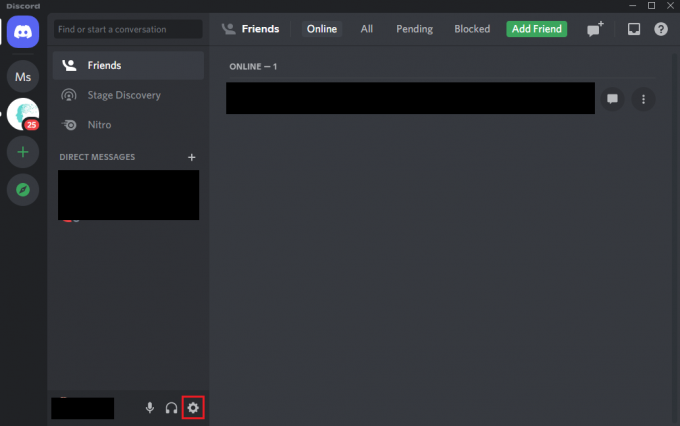
3. नीचे स्क्रॉल करें गतिविधि सेटिंग बाएं पैनल से और पर क्लिक करें गेम ओवरले.
4. टॉगल बंद शीर्षक वाला विकल्प इन-गेम ओवरले सक्षम करें, जैसा कि यहां दिखाया गया है।
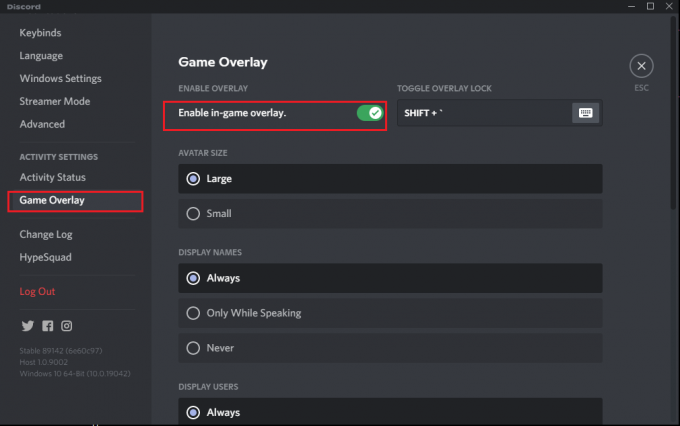
पृष्ठभूमि में डिस्कॉर्ड चलाते समय कोई भी गेम लॉन्च करें और पुष्टि करें कि चैट ओवरले स्क्रीन से गायब हो गया है।
यह भी पढ़ें:डिसॉर्डर स्क्रीन शेयर ऑडियो काम नहीं कर रहा है फिक्स करें
चयनित खेलों के लिए डिस्कॉर्ड ओवरले को अक्षम कैसे करें
यहां विशेष गेम के लिए डिस्कॉर्ड ओवरले को अक्षम करने का तरीका बताया गया है:
1. प्रक्षेपण कलह और नेविगेट करें उपयोगकर्ता सेटिंग, जैसा कि ऊपर बताया गया है।
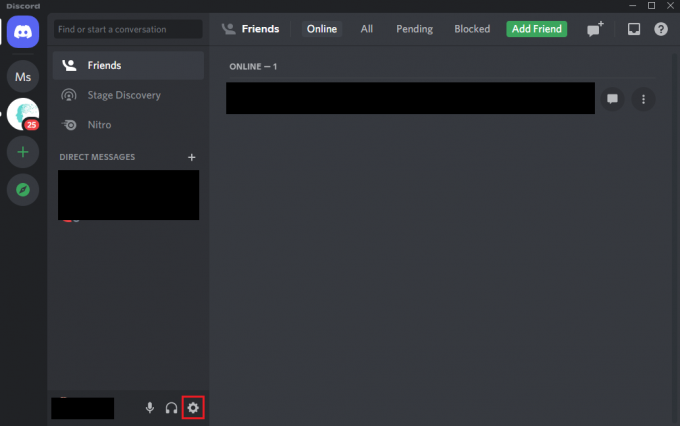
2. दबाएं गेम ओवरले के तहत विकल्प गतिविधि सेटिंग बाएं पैनल में।
3. जांचें कि क्या इन-गेम ओवरले सक्षम है। यदि नहीं, तो टॉगल करें पर शीर्षक वाला विकल्प इन-गेम ओवरले सक्षम करें. नीचे दी गई तस्वीर का संदर्भ लें।

4. अगला, स्विच करें खेल गतिविधि बाएं पैनल से टैब।
5. आप यहां अपने सभी गेम देख पाएंगे। को चुनिए खेल जिसके लिए आप गेम ओवरले को अक्षम करना चाहते हैं।
ध्यान दें: यदि आप वह गेम नहीं देखते हैं जिसे आप ढूंढ रहे हैं, तो क्लिक करें इसे जोड़ें उस खेल को खेल सूची में जोड़ने का विकल्प।

6. अंत में, बंद करें उपरिशायी इन खेलों के आगे दिखाई देने वाला विकल्प।
ओवरले फीचर निर्दिष्ट गेम के लिए काम नहीं करेगा और बाकी के लिए सक्षम रहेगा।
स्टीम से डिस्कोर्ड ओवरले को कैसे निष्क्रिय करें
गेम डाउनलोड करने और खेलने के लिए ज्यादातर गेमर्स स्टीम स्टोर का इस्तेमाल करते हैं। स्टीम में भी एक ओवरले विकल्प होता है। इसलिए, आपको विशेष रूप से डिस्कॉर्ड पर ओवरले को अक्षम करने की आवश्यकता नहीं है। आप प्लेटफ़ॉर्म के भीतर से स्टीम प्लेटफ़ॉर्म के लिए डिस्कॉर्ड ओवरले को अक्षम कर सकते हैं।
यहाँ स्टीम पर डिस्कोर्ड ओवरले को निष्क्रिय करने का तरीका बताया गया है:
1. लॉन्च करें भाप अपने पीसी पर ऐप और पर क्लिक करें भाप खिड़की के ऊपर से टैब।
2. के लिए जाओ भाप सेटिंग्स, के रूप में दिखाया।
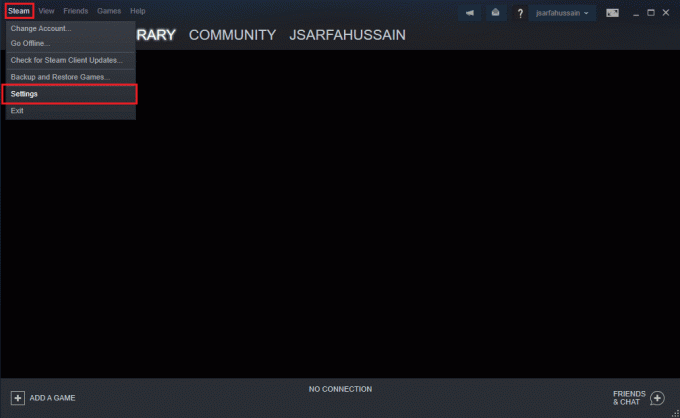
3. आपकी स्क्रीन पर एक नई विंडो दिखाई देगी। पर क्लिक करें खेल में बाएं पैनल से टैब।
4. अगला, चिह्नित बॉक्स को चेक करें खेल के दौरान स्टीम ओवरले सक्षम करें ओवरले अक्षम करने के लिए। दी गई तस्वीर का संदर्भ लें।
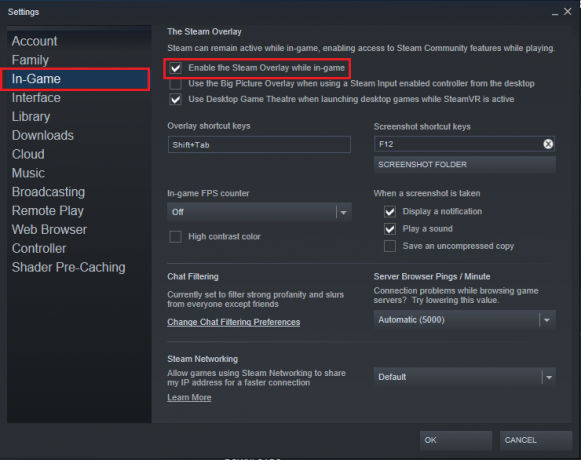
5. अंत में, पर क्लिक करें ठीक है नए परिवर्तनों को सहेजने के लिए स्क्रीन के नीचे से।
अब, जब आप स्टीम पर गेम खेलेंगे तो इन-गेम ओवरले अक्षम हो जाएगा।
यह भी पढ़ें:विंडोज 10 पर डिस्कॉर्ड को पूरी तरह से कैसे अनइंस्टॉल करें
अतिरिक्त फिक्स
डिस्कॉर्ड ओवरले को अक्षम किए बिना टेक्स्ट चैट को कैसे अक्षम करें
डिस्कॉर्ड एक ऐसा बहुमुखी मंच है जो आपको इन-गेम ओवरले को पूरी तरह से अक्षम करने के बजाय टेक्स्ट चैट को अक्षम करने का विकल्प भी प्रदान करता है। यह बेहद फायदेमंद है क्योंकि आपको विशिष्ट खेलों के लिए ओवरले को सक्षम या अक्षम करने के लिए समय बिताने की आवश्यकता नहीं होगी। इसके बजाय, आप इन-गेम ओवरले को अभी तक सक्षम छोड़ सकते हैं, और अब आप चैट को पिंग करके परेशान नहीं होंगे।
टेक्स्ट चैट को अक्षम करने के लिए दिए गए चरणों का पालन करें:
1. प्रक्षेपण कलह और जाएं उपयोगकर्ता सेटिंग पर क्लिक करके गियर निशान.
2. पर क्लिक करें उपरिशायी टैब के तहत गतिविधि सेटिंग बाईं ओर के पैनल से।
3. स्क्रीन के नीचे स्क्रॉल करें और शीर्षक वाले विकल्प को टॉगल करें टेक्स्ट चैट नोटिफिकेशन दिखाएं टॉगल, जैसा कि नीचे दिया गया है।
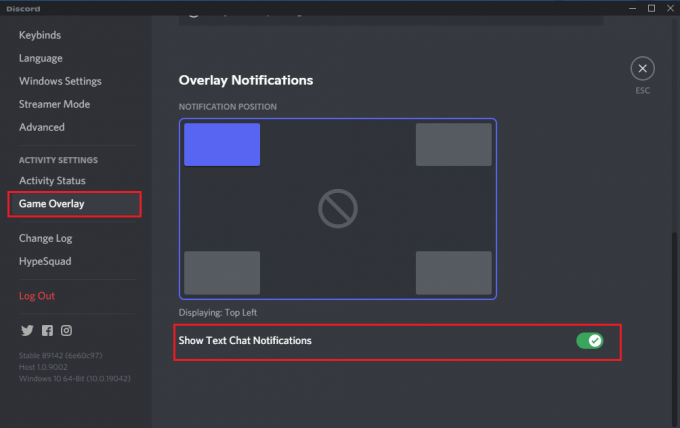
अनुशंसित:
- डिसॉर्डर पर नो रूट एरर को कैसे ठीक करें
- कलह खुल नहीं रही है? कलह को ठीक करने के 7 तरीके से समस्या नहीं खुलेगी
- खेल ऑडियो त्रुटि उठाकर विवाद को ठीक करें
- एचबीओ मैक्स को ठीक करें जो रोकू पर काम नहीं कर रहा है
हमें उम्मीद है कि हमारा गाइड डिस्कोर्ड ओवरले को कैसे निष्क्रिय करें मददगार था, और आप सभी या कुछ गेम के लिए ओवरले सुविधा को बंद करने में सक्षम थे। यदि इस लेख के संबंध में आपके कोई प्रश्न या सुझाव हैं, तो हमें कमेंट सेक्शन में बताएं।



